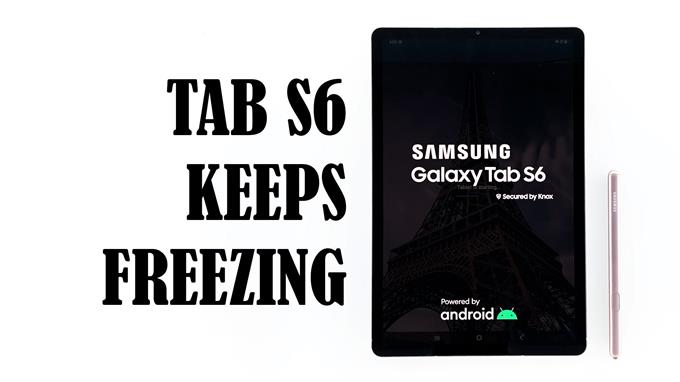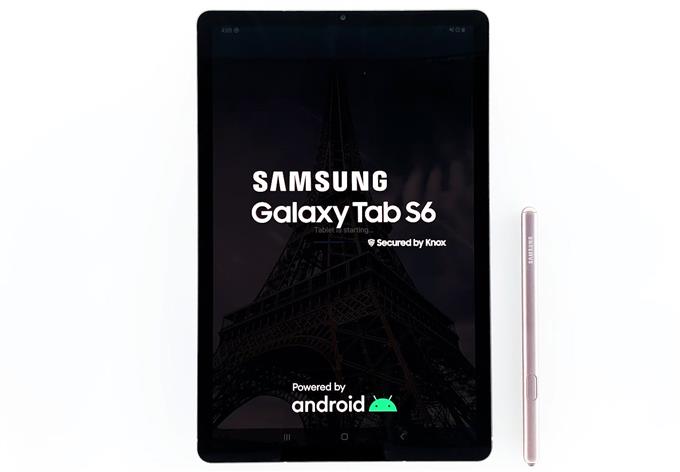Galaxy Tab S6와 같은 고급 태블릿이 계속 정지되면 소프트웨어에 문제가있을 수 있습니다. 사소한 펌웨어 결함, 불충분 한 내부 저장 공간, 오래된 펌웨어 또는 장치가 다시 완벽하게 작동하도록 재설정해야 할 수 있습니다..
삼성의 최신 고급 태블릿 인 갤럭시 탭 S6는 정말 인상적인 하드웨어 사양으로 가득합니다. 말할 것도없이, 강력하고 사용자는 매끄럽게 작동해야하므로 경험이 풍부 할 것으로 기대할 수 있습니다. 그러나 일부 소유자는 동결 문제로 인해 버그가 있습니다..
보고 된 바에 따르면 태블릿은 뚜렷한 이유없이 지연되거나 얼기 시작했습니다. 격리 된 문제 일 수 있지만이 문제가 발생한 사용자 중 하나 인 경우이 문제에 대한 5 가지 해결책을 나열했습니다.
얼어 붙는 Galaxy Tab S6 수정
필요한 시간 : 15 분
성능 문제는 그렇게 심각하지 않습니다. 대부분의 경우, 쉽게 고칠 수있는 아주 작은 펌웨어 관련 문제로 인한 것입니다. 아래 해결 방법으로 태블릿을 수정하는 데 도움이되는지 확인하십시오..
- 강제 재시작 수행
성능 관련 문제는 종종 사소한 펌웨어 문제로 인한 것이기 때문에 여기에 해당하는 경우이 절차를 통해 문제를 해결할 수 있습니다. 방법은 다음과 같습니다.
1. 볼륨 작게 버튼과 전원 키를 10 초 동안 누르고 있습니다. 그러면 장치가 종료되고 전원이 다시 켜집니다..
2. 로고가 표시되면 두 키를 놓고 태블릿 부팅이 완료 될 때까지 기다립니다..이 후에도 태블릿이 계속 정지되면 다음 해결 방법을 시도하십시오..
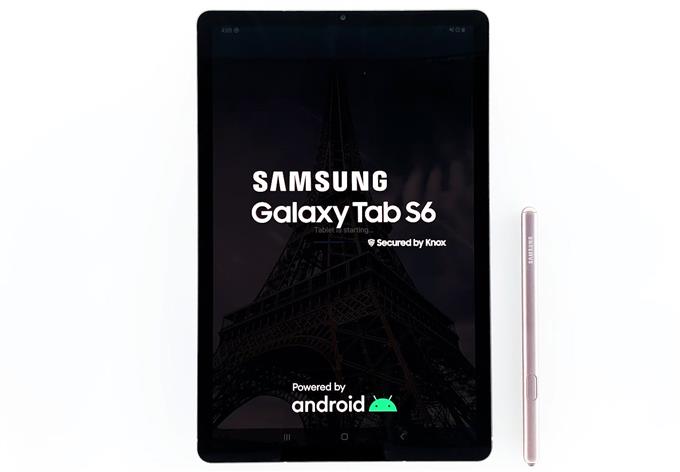
- 내부 저장 공간 확인
이미 몇 달 동안 태블릿을 사용한 적이 있다면 내부 저장 공간이 거의 다 소모되었을 수 있습니다. 캐시와 파일을 저장할 공간이 충분하지 않으면 태블릿에 성능 문제가 발생할 수 있습니다. 저장 용량을 확인하고 여전히 충분한 공간이 있는지 확인하세요.
1. 화면 상단에서 아래로 스 와이프하고 설정 아이콘을 누릅니다..
2. 조금 아래로 스크롤하여 장치 관리를 누릅니다..이 화면에서 기기의 저장 용량이 부족한지 즉시 확인할 수 있습니다. 그렇다면 중요하지 않은 일부 파일을 삭제하거나 더 이상 사용하지 않는 앱을 제거하십시오..

- 새로운 업데이트 확인
장치에 여전히 충분한 저장 공간이 있으면 다음으로 새 펌웨어 업데이트를 확인해야합니다. 많은 성능 관련 문제는 펌웨어 문제로 인해 발생하며, 종종 패치 및 업데이트로 해결됩니다..
1. 장치 관리 화면에서 기본 설정 페이지로 돌아갑니다..
2. 화면 하단으로 스크롤하여 소프트웨어 업데이트를 누릅니다..이제 태블릿에 사용 가능한 업데이트가 있는지 확인하십시오. 있는 경우 다운로드하여 설치하십시오..

- 태블릿 설정을 재설정
저장 공간이 부족하거나 펌웨어가 오래되어 문제가 아닌 경우 태블릿의 일부 설정으로 인해 문제가 발생했을 수 있습니다. 따라서 강제로 다시 시작해도 문제가 해결되지 않으면 태블릿의 모든 설정을 재설정하여 도움이되는지 확인해야합니다. 방법은 다음과 같습니다.
1. 화면 상단에서 아래로 스 와이프하여 알림 패널을 아래로 당깁니다..
2. 오른쪽 상단에서 설정 아이콘을 누릅니다..
3. 일반 관리로 이동하여 누릅니다.
4. 초기화를 터치합니다.
5. 설정 초기화를 누릅니다..
6. 설정 초기화 버튼을 누릅니다.
7. 프롬프트가 표시되면 PIN, 비밀번호 또는 패턴을 입력하십시오..
8. 마지막으로 재설정을 누릅니다.설정을 재설정 한 후 태블릿이 자세히 멈추는 지 확인하십시오. 그래도 문제가 해결되지 않으면 다음 해결 방법으로 넘어갑니다..

- 태블릿 초기화
성능 문제는 항상 재설정으로 해결할 수 있지만 가능한 모든 솔루션을 다 사용하지 않고 제안하는 것은 아닙니다. 하지만 이것이 유일한 옵션 인 것 같습니다. 따라서 재설정 후 검색하지 못할 수 있으므로 중요한 파일 및 데이터의 사본을 작성하십시오. 준비되면 다음 단계에 따라 태블릿을 재설정하십시오.
1. 화면 상단에서 아래로 살짝 민 다음 설정 아이콘을 누릅니다..
2. 일반 관리를 찾아서 누릅니다..
3. 초기화를 터치합니다.
4. 공장 초기화를 누릅니다..
5. 화면 아래로 스크롤하여 재설정을 누릅니다..
6. 프롬프트가 표시되면 PIN, 비밀번호 또는 패턴을 입력하십시오..
7. 모두 삭제를 누릅니다..
8. 이제 삼성 계정 비밀번호를 입력하여 재설정을 시작하십시오.
도구
- 안드로이드 10
기재
- 갤럭시 탭 S6
재설정이 완료되면 Galaxy Tab S6를 새 장치로 설정하십시오..
이 간단한 문제 해결 안내서가 도움이 되었기를 바랍니다..
YouTube 채널을 구독하여 지원하십시오. 읽어 주셔서 감사합니다!
또한 읽으십시오 :
- Galaxy Tab S6가 충전되지 않습니까? 이 솔루션을 사용해보십시오
- 빈 화면에 붙어있는 Galaxy Tab S6를 수정하는 방법
- Galaxy Tab S6에서 스크린 샷 찍는 방법